压缩视频方法
- 格式:doc
- 大小:899.50 KB
- 文档页数:3
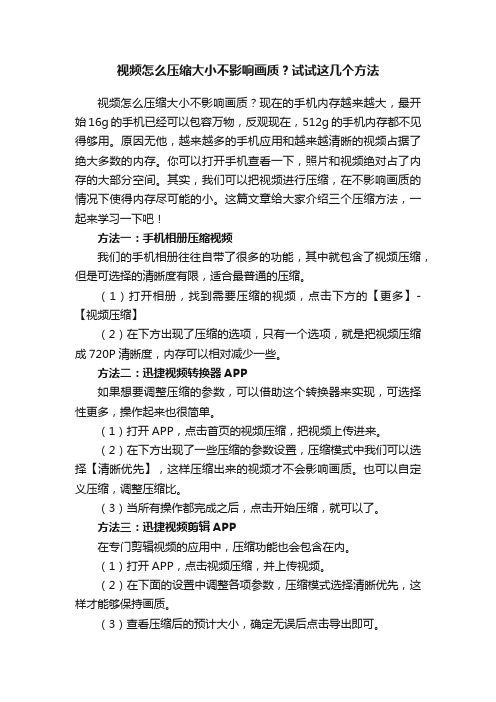
视频怎么压缩大小不影响画质?试试这几个方法视频怎么压缩大小不影响画质?现在的手机内存越来越大,最开始16g的手机已经可以包容万物,反观现在,512g的手机内存都不见得够用。
原因无他,越来越多的手机应用和越来越清晰的视频占据了绝大多数的内存。
你可以打开手机查看一下,照片和视频绝对占了内存的大部分空间。
其实,我们可以把视频进行压缩,在不影响画质的情况下使得内存尽可能的小。
这篇文章给大家介绍三个压缩方法,一起来学习一下吧!方法一:手机相册压缩视频我们的手机相册往往自带了很多的功能,其中就包含了视频压缩,但是可选择的清晰度有限,适合最普通的压缩。
(1)打开相册,找到需要压缩的视频,点击下方的【更多】-【视频压缩】(2)在下方出现了压缩的选项,只有一个选项,就是把视频压缩成720P清晰度,内存可以相对减少一些。
方法二:迅捷视频转换器APP如果想要调整压缩的参数,可以借助这个转换器来实现,可选择性更多,操作起来也很简单。
(1)打开APP,点击首页的视频压缩,把视频上传进来。
(2)在下方出现了一些压缩的参数设置,压缩模式中我们可以选择【清晰优先】,这样压缩出来的视频才不会影响画质。
也可以自定义压缩,调整压缩比。
(3)当所有操作都完成之后,点击开始压缩,就可以了。
方法三:迅捷视频剪辑APP在专门剪辑视频的应用中,压缩功能也会包含在内。
(1)打开APP,点击视频压缩,并上传视频。
(2)在下面的设置中调整各项参数,压缩模式选择清晰优先,这样才能够保持画质。
(3)查看压缩后的预计大小,确定无误后点击导出即可。
以上三个方法都可解决视频怎么压缩大小不影响画质的问题,学会的小伙伴赶快去试试吧!。

视频如何变小,我们试试这个压缩方法视频如何变小,我们试试这个压缩方法。
小王最近在上班的时候,经常在做视频做到一半的时候就卡住了,甚至还在保存视频的时候出现了错误,无法将视频文件保存下来。
这是为什么呢?其实就是因为小王在这之前也做过很多个视频文件了,都保存在一个地方,也还没有对这些视频文件进行处理,这些视频文件所需要占用的空间也越来越大了,那我们就需要对视频进行压缩,把它压缩变小后就能解决这个问题了。
压缩视频文件的话,我们需要使用压缩工具来对视频进行压缩,这里小编推荐给大家这款叫做迅捷视频工具箱的压缩工具,里面的视频压缩功能可以来帮助我们对视频进行压缩。
下面就是压缩视频的方法操作全过程,一起来看看吧。
在使用这个压缩方法开始进行压缩之前,需要先去找到这个压缩工具,打开来到电脑的浏览器中,要在这里输入工具名迅捷视频工具箱,再进行搜索。
来到官网中,找到搜索到的迅捷视频工具箱官网,点击安装按钮,来把它下载安装到电脑里面。
找到桌面上下好的工具,在找到工具图标之后,双击打开进入到工具内部,这里有特色功能和视频处理这两大类工具,在视频处理区域中可以找到我们今天要用到的视频压缩功能,点击视频压缩,进入到视频压缩功能页面。
现在我们就是来到了视频压缩页面,要在这个页面把需要进行压缩的视频文件找到再添加进来,点击添加文件来到电脑存储视频文件的位置,找到那个视频文件,并选中把它添加进来,进入下一步操作。
在添加好需要进行压缩的视频文件后,看向屏幕下方,有设置压缩比这个设置,根据自己的喜好需求去调节即可,最后点击压缩按钮开始进行压缩,可以在输出文件保存目录中找到保存好的视频文件。
好啦,以上这些就是今天分享给大家的把视频文件压缩变小的全部内容了,在看完压缩的全部操作后,你学会怎么去进行压缩了吗?。

如何将视频压缩变小导言:随着智能手机和数码相机的普及,以及互联网的高速发展,视频的创建和分享已成为我们日常生活中的常见活动。
然而,由于视频文件的大小通常相对较大,这给存储和传输带来了困扰。
为了解决这一问题,本文将介绍如何将视频压缩变小,以便更方便地存储和传输。
一、选择合适的视频压缩工具要将视频压缩变小,首先需要选择适合的视频压缩工具。
市场上有许多优秀的视频压缩软件可供选择,如HandBrake、Adobe Media Encoder等。
这些软件提供了多种压缩选项,可以根据你的需求进行调整。
二、调整视频分辨率视频的分辨率对文件大小有重要影响。
较高的分辨率通常会导致较大的文件大小。
如果你的视频是用于在线分享或观看的,那么将分辨率调整到较低的水平是一个降低文件大小的有效方法。
通过降低分辨率,不仅可以减小文件大小,还可以在一定程度上保持视频的清晰度。
三、调整视频码率视频码率是指每秒钟传输的视频数据量。
较高的码率会导致较大的文件大小,而较低的码率则会导致视频质量下降。
因此,在压缩视频时,我们需要根据需要找到一个合理的平衡点。
如果你的视频只是为了观看或分享,并不需要高清效果,那么可以将码率设置为较低的水平,以便减小文件大小。
四、选择合适的视频编码格式视频编码格式对视频文件的大小和质量有很大影响。
通常,H.264是一种常用的视频编码格式,具有较高的压缩比并能保持较好的视频质量。
如果你不确定使用哪种视频编码格式,请优先选择H.264。
五、删除不必要的内容在视频中删除不必要的内容也是减小文件大小的有效方法。
很多时候,我们在拍摄视频时会有一些无关紧要的片段或镜头,这些内容不仅会占用存储空间,而且会增加视频的播放时间。
因此,在进行视频剪辑时,尽量只保留重要的内容,将不必要的内容全部删除,以便减小文件大小。
六、压缩音频除了视频,音频也是视频文件大小的一个重要组成部分。
为了进一步减小视频文件的大小,可以考虑将音频进行压缩。

视频压缩与优化的方法一、引言随着互联网和移动设备的迅猛发展,视频内容的传播和消费逐渐成为主流。
然而,视频文件的大小通常较大,给传输、存储和处理带来了很大的挑战。
为了提高视频的可用性和传输效率,视频压缩和优化成为必不可少的环节。
本文将介绍常见的视频压缩与优化方法。
二、视频压缩算法视频压缩算法可以分为有损和无损压缩两种类型。
无损压缩方法将视频文件进行压缩,而保持图像质量不变;而有损压缩算法则可通过牺牲部分图像质量来进一步减小文件大小。
1. 无损压缩方法无损压缩方法主要通过减少冗余数据来压缩视频文件大小。
其中,最常见的方法是Run-Length Encoding(RLE)和Lempel-Ziv-Welch(LZW)算法,它们都利用了图像中局部冗余的特点,将连续出现的像素值或者像素块进行编码和重用。
2. 有损压缩方法有损压缩方法主要通过去除图像冗余和信息不重要的细节来达到压缩视频文件大小的目的。
目前常用的有损压缩算法包括JPEG(Joint Photographic Experts Group)和H.264(Advanced Video Coding)等。
这些算法通过利用人眼对颜色变化和细节变化的敏感度来去除图像中的冗余信息。
三、视频压缩与优化的技术除了压缩算法以外,还有其他涉及到视频压缩与优化的关键技术,下面将介绍其中几种主要技术。
1. 分辨率调整调整视频的分辨率可以有效地减小视频文件的大小。
通过将高分辨率视频降低到适当的分辨率,可以减小视频文件大小并降低解码和播放的复杂性。
然而,过大的分辨率降低可能会导致图像质量下降,因此需要权衡分辨率和图像质量。
2. 帧率控制帧率是指视频中每秒播放的图像数量。
通过降低帧率来控制视频文件的大小,可以减小文件所需传输和存储的带宽。
一般来说,帧率越高,视频质量越好,但文件大小也越大。
因此,在选择帧率时需要根据具体需求进行权衡。
3. 视频编码参数优化视频编码参数包括压缩率、码率、关键帧间隔等。

视频的压缩原理
视频的压缩原理是通过减小视频文件的体积而保持尽量高的画质,以便更好地存储和传输视频数据。
压缩视频主要有两种方法:有损压缩和无损压缩。
有损压缩是通过减少图像和声音的细节和精度来减小文件大小。
这种方法通过移除视频中不重要的信息以及利用人眼对细节变化的不敏感性来实现。
有损压缩使用的最常见的算法是基于变换编码和预测编码。
变换编码是将视频图像转换为频域中的系数,如离散余弦变换(DCT)或离散小波变换(DWT)。
通过去除频域系数中的
高频成分,可以减少文件大小,但会损失一些细节。
预测编码是根据先前的帧(I帧或P帧)来存储差异帧(B 帧)。
这样可以减少存储或传输的数据量,但需要解码器在播放时还原帧。
无损压缩是通过使用压缩算法来减少文件大小,同时保留视频的所有细节。
这意味着可以还原原始视频的每个像素。
无损压缩算法常用的有游程编码和哈夫曼编码。
游程编码是将连续重复的像素数据用游程条来表示,从而减小存储空间。
哈夫曼编码则通过将出现频率高的像素值用短码来表示,出现频率低的像素值用长码来表示,以此来减小文件大小。
综上所述,视频压缩的原理是通过减少图像和声音的细节和精
度,利用算法来减小文件大小,从而实现视频文件的存储和传输。

视频压缩技术视频压缩技术是一项重要的数字媒体处理技术,它可以将大尺寸、高解析度的视频文件压缩为更小的文件大小,从而方便存储、传输和播放。
随着数字媒体应用的广泛普及,视频压缩技术在各个领域得到了广泛的应用,如在线视频、视频会议、数字电视等。
本文将介绍视频压缩技术的原理、常见的视频压缩算法以及其在不同领域的应用。
视频压缩技术的原理在于利用人眼对视频中的细节变化不敏感的特点,通过删除冗余信息和减少数据量来达到压缩的目的。
视频压缩可以分为有损压缩和无损压缩两种方式。
有损压缩技术通过牺牲视频质量来达到更高的压缩比,而无损压缩技术则可以保持原始视频的质量,但压缩率较低。
常见的视频压缩算法包括基于变换编码的方法和基于预测编码的方法。
在变换编码中,将视频的空间域信号转换为频率域信号,并对频率分量进行量化和编码。
离散余弦变换(DCT)是最常用的变换编码方法之一,它能将视频信号在频域上进行压缩。
在预测编码中,根据视频帧之间的相关性进行预测,并将预测误差编码。
运动补偿是预测编码的关键技术之一,通过对视频帧中的运动进行建模和估计,可以减少预测误差,从而提高压缩效果。
视频压缩技术在各个领域都有着广泛的应用。
在在线视频领域,视频压缩技术可以将大尺寸的视频文件压缩为较小的文件大小,以满足网络传输的带宽限制。
同时,视频压缩技术还可以根据用户的带宽和设备能力,动态选择合适的压缩算法和参数,以提供更好的用户体验。
在视频会议领域,视频压缩技术可以将多个参与者的视频流进行压缩和传输,以实现实时视频通信。
在数字电视领域,视频压缩技术可以将高清视频信号压缩为标清信号,以适应不同类型的接收设备。
总之,视频压缩技术是一项重要的数字媒体处理技术,它可以将大尺寸、高解析度的视频文件压缩为更小的文件大小,以方便存储、传输和播放。
视频压缩技术的原理主要包括变换编码和预测编码两种方法,通过删除冗余信息和减少数据量来实现压缩。
视频压缩技术在各个领域都有着广泛的应用,如在线视频、视频会议和数字电视等。

AE技巧分享:剪辑视频时的时间压缩技巧在影视剪辑过程中,时间压缩是一项常用且重要的技巧。
使用Adobe After Effects(AE)软件,你可以轻松地将视频加速或减速,以达到想要的效果。
本文将介绍一些AE中常用的时间压缩技巧,帮助你在剪辑过程中更好地掌握时间的流逝。
1. 时间拉伸工具AE的时间拉伸工具是剪辑过程中非常简便的工具之一。
选择工具栏上的时间拉伸工具(hotkey为R),然后点击视频图层的尾部,拖动即可实现时间的压缩或拉伸。
拉长图层会使视频变慢,而缩短图层会加快视频速度。
通过拖动图层的两侧,你可以自由地控制时间的压缩幅度。
2. 时间表达式AE还提供了一种更精确的时间压缩选项,即通过时间表达式来控制视频速度。
右键点击视频图层,在“时间”菜单中选择“时间表达式”选项。
在表达式编辑器中输入表达式,例如,"50%"将使视频速度减缓为原来的一半,而"200%"将加快视频速度两倍。
通过使用表达式,你可以更精确地控制时间的压缩程度。
3. 关键帧速度控制AE的关键帧功能是影视剪辑中常用的技巧之一。
在时间压缩中,你可以使用关键帧来控制视频速度的变化。
在视频图层上选择一个关键帧,然后在时间线上移动到另一个位置,并将关键帧的值设置为所需的新速度。
AE会自动在两个关键帧之间创建平滑的速度变化。
通过设置多个关键帧,你可以实现更复杂的速度效果。
4. 时间倒退效果时间倒退是一种常见且有趣的影视效果。
在AE中实现时间倒退效果可以通过将视频倒放。
首先,选择视频图层并右键点击,在“时间”菜单中选择“时间倒放”。
视频将立即以相反的顺序播放。
你还可以使用关键帧来控制时间倒退的区间,实现局部的倒播效果。
5. 音频与视频同步调整当对视频进行时间压缩时,有时音频与视频之间的同步可能会出现问题。
为了解决这个问题,你可以选择音频图层并进行相同的时间压缩操作。
通过确保音频与视频的速度相匹配,你可以保持良好的同步效果。
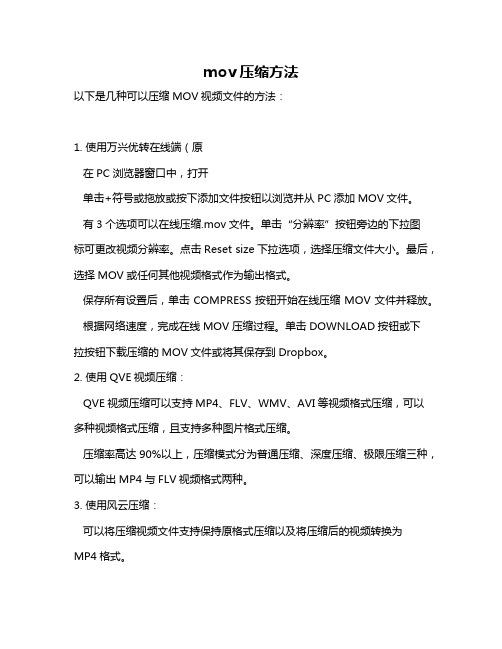
mov压缩方法以下是几种可以压缩MOV视频文件的方法:1. 使用万兴优转在线端(原在PC浏览器窗口中,打开单击+符号或拖放或按下添加文件按钮以浏览并从PC添加MOV文件。
有3个选项可以在线压缩.mov文件。
单击“分辨率”按钮旁边的下拉图标可更改视频分辨率。
点击Reset size下拉选项,选择压缩文件大小。
最后,选择MOV或任何其他视频格式作为输出格式。
保存所有设置后,单击COMPRESS按钮开始在线压缩MOV文件并释放。
根据网络速度,完成在线MOV压缩过程。
单击DOWNLOAD按钮或下拉按钮下载压缩的MOV文件或将其保存到Dropbox。
2. 使用QVE视频压缩:QVE视频压缩可以支持MP4、FLV、WMV、AVI等视频格式压缩,可以多种视频格式压缩,且支持多种图片格式压缩。
压缩率高达90%以上,压缩模式分为普通压缩、深度压缩、极限压缩三种,可以输出MP4与FLV视频格式两种。
3. 使用风云压缩:可以将压缩视频文件支持保持原格式压缩以及将压缩后的视频转换为MP4格式。
支持自主调节压缩强度,一键压缩,拖拽添加,方便易上手。
4. 使用Simple Video Compressor:可以压缩MOV视频文件,MTS视频文件、RM视频文件等。
比较特色的是可以自由设置视频压缩的分辨率以及压缩质量。
5. 使用Moo0 VideoResizer:Moo0 VideoResizer这款压缩软件可以最大限度的减少视频文件的大小,和上述压缩软件一样,可以压缩多种视频格式。
以上方法仅供参考,可以根据需求选择合适的工具进行操作。

如何把视频压缩变小?试试这三个视频压缩的方法不知道大家有没有经历过这种场景:在发送视频的时候,总是显示“文件过大,无法发送”等提示!我相信不少人应该都有经历这种场景,其实视频文件过大会给我们的使用带来不少的麻烦,不仅占用存储空间,发送给他人时还会很费劲。
这时候我们只需要对视频进行压缩,就可以提高我们的使用体验感啦!我猜有人会问了,那如何把视频压缩变小呢?别急,下面就来给大家分享三种视频压缩的方法。
方法一:使用电脑软件进行视频压缩操作如果你的电脑中有视频文件需要压缩,那你可以借助HandBrake 进行操作。
这款软件可以对多种格式的视频进行转换,而且也支持自定义调整参数。
步骤一:打开软件后,我们可以看到该软件的界面是英文的,这可能对于英语不太好的小伙伴来说,是一件不太友好的事情,不过我们可以自己去找下翻译软件对其进行翻译哦~步骤二:然后在软件内点击文件图标,并导入需要压缩的视频文件,接着对输出视频的分辨率、编码率进行调整。
调整完成后,点击转换按钮就可以完成视频压缩操作啦~方法二:使用手机软件进行视频压缩操作电脑有视频文件,那手机也有视频文件需要压缩怎么办呢?传到电脑进行压缩太麻烦了,其实我们也可以用手机软件进行压缩操作,例如微商视频助手这款软件,它有多种压缩模式可以选择。
步骤一:打开软件选择“视频压缩”功能,并将需要压缩的视频文件导入至软件中。
步骤二:我们可以看到这里有四种压缩模式,分别为“智能压缩”、“清晰优先”、“压缩优先”和“自定义模式”。
这里“自定义模式”可以手动调整码率、分辨率和帧率。
将文件压缩到满意的大小后,点击完成按钮就可以啦!方法三:使用在线工具进行视频压缩操作如果觉得下载软件比较麻烦,那你可以尝试使用在线工具进行操作,近期我发现了You Compress这款在线工具,它可以有效对视频文件进行压缩。
步骤一:通过浏览器打开该网站,将需要压缩的文件进行上传。
上传完成后,点击开始压缩就可以进行压缩操作啦!不过这里要提醒大家的是,如果有多个视频文件需要压缩,就不推荐这个方法了,因为它一次只能压缩一个视频文件。

视频压缩与码率控制方法在当今数字化信息时代,视频成为了人们生活中不可或缺的一部分。
然而,高清晰度的视频文件占据的存储空间较大,传输过程中占用的带宽也较高。
为了解决这一问题,视频压缩和码率控制方法成为了必不可少的技术。
一、视频压缩方法视频压缩是指通过某种算法,减少视频文件的存储空间和传输带宽的占用。
常见的视频压缩方法包括以下几种:1. 无损压缩无损压缩是指在减小视频文件大小的同时,保持原始视频质量不受影响。
这种方法通过利用视频中的冗余信息进行压缩,如空间冗余、时间冗余等。
典型的无损压缩方法有Huffman编码、LZW算法等。
2. 有损压缩有损压缩是指在减小视频文件大小的同时,部分牺牲视频质量。
这种方法通过剔除视频中的冗余信息和不重要的细节,从而实现压缩的目的。
常见的有损压缩方法有JPEG、MPEG等。
二、码率控制方法码率控制是指根据网络带宽和设备性能等条件,动态地调整视频编码的比特率,以保证视频传输过程中的稳定性和质量。
常见的码率控制方法包括以下几种:1. 恒定码率(CBR)恒定码率是指在整个视频传输过程中,保持恒定的比特率不变。
这种码率控制方法适用于带宽稳定、要求视频质量不变的场景,如存储介质和点播服务。
2. 可变码率(VBR)可变码率是指根据视频内容的复杂程度,动态地调整比特率。
在视频内容复杂度高的场景下,分配更高的比特率以保证视频质量;而在内容简单的场景下,分配较低的比特率以节省带宽资源。
3. 恒定质量(CQ)恒定质量是指在整个视频传输过程中,保持恒定的视觉质量不变。
这种码率控制方法通过提供更高的比特率来保证视频质量,而不考虑带宽限制。
4. 自适应码率(ABR)自适应码率是指根据网络环境的实际情况,动态地调整视频比特率。
通过实时监测带宽和延迟等参数,调整码率以适应网络状况的变化。
这种码率控制方法常用于流媒体和实时视频通信等场景。
总结:视频压缩和码率控制方法是解决高清晰度视频占用存储空间和带宽带来的问题的关键技术。

视频压缩怎么弄?分享几种视频压缩的方法现在很多人喜欢随手录制生活的点点滴滴,但是视频过多导致手机、电脑里的内存空间不足,而且分享传输起来也很不方便。
因此,我们可以选择使用软件将视频进行压缩,让视频更容易进行传输,使用起来更方便。
那么,视频压缩怎么弄呢?接下来给大家分享几种视频压缩的方法,让你轻松学会视频压缩。
方法一:使用“无痕去水印”实现视频压缩它是一款实用的制作软件,拥有视频去水印、图片去水印、裁剪视频、添加水印等功能,除此之外,它还内涵了丰富的小工具,有:人像抠图、视频变速、提词器、炫酷特效等等。
其中就有我们今天所需要的视频压缩功能。
具体操作步骤如下:步骤一:打开APP,在【工具】页面的【特色功能】中,找到【视频压缩】功能;步骤二:上传你想压缩的软件,支持智能压缩、清晰优先、压缩优先、自定义模式等4种压缩模式,随后点击【导出】即可。
它除了APP外,还有PC端,拥有图片编辑、视频画面裁剪、给图片或视频去水印等功能,能够轻松满足你对视频或图片的各种编辑需求。
方法二:使用“QQ浏览器”实现视频压缩看到这个名字的大家可能会觉得奇怪,这不是一款浏览器吗,为啥也能进行视频压缩。
它现在不仅能够供我们上网,还拥有其它的小工具,如:文件格式的转换、拍照翻译、文档解压等等,其中就有我们所需的文件压缩功能。
具体操作步骤如下:步骤:在【文件】页面,找到【全部工具】并打开,往下拉找到【文件压缩】功能,将你想压缩的视频文件进行上传即可实现压缩。
方法三:使用“文件管理”实现视频压缩这是一个手机自带的应用工具,它不仅能对我们手机中文件进行分类管理,还拥有编辑文档、视频等工具。
其中,以华为手机为例,它的文件管理软件还拥有对视频进行压缩的功能。
具体操作步骤如下:步骤:打开软件,找到你想压缩的视频,长按选中视频,点击右下角【更多】中的压缩功能就可以实现压缩了。
以上就是今天关于“视频压缩怎么弄”的全部内容了,大家看到这里知道要怎么操作了吗?如果还不熟悉,可以根据上面的方法一步一步进行操作哟~。

手机视频怎么压缩,压缩视频的简单操作方法手机视频怎么压缩,压缩视频的简单操作方法有哪些?在工作之余我们都会看一些视频来放松一下自己,有些好看的视频我们往往会缓存到手机上,当文件缓存多了,手机内存自然是不够的,怎么将这些文件进行压缩,来释放手机的空间呢?下面是具体的操作方法。
方法一:在线进行压缩操作方法:1、可以先把手机中的视频文件传输到电脑中,然后在浏览器中搜索迅捷在线压缩网站,进入页面之后后看到有三个压缩的功能,有在线PDF压缩、在线图片压缩和在线PDF压缩,点击在线视频压缩下面的立即使用的按钮,进入操作页面中。
2、之后添加需要进行压缩的视频文件,点击页面中选择文件的按钮,选择需要进行压缩的视频文件,点击就可以进行添加了。
一次可添加多个视频文件。
3、文件添加好之后,下方会出现压缩设置的选项,视频文件可以以清晰度优先进行压缩还可以常规压缩或者是缩小优先;还可以选择文件的输出格式,可以保持原格式、MP4或者avi格式,选择一个自己需要的就行。
4、最后点击开始压缩的按钮,系统就会对添加的视频文件进行压缩了。
方法二:视频压缩软件操作方法:1、打开迅捷压缩软件,页面中也有图片压缩、视频压缩和PDF压缩的三个压缩的功能,点击视频压缩进入对应的操作中。
2、之后就可以添加需要进行压缩的视频文件,点击添加文件或者添加文件夹的按钮,选择需要的视频文件,也可以直接把是拖拽进操作页面中去。
3、文件添加好之后选择压缩的选项设置,根据自己的需要进行选择,只要合适就可以。
4、压缩之后的视频可以保存在原文件夹中,也可以自定义保存的位置,只要待会能够找到压缩好的文件,保存在哪里都可以。
5、最后点击开始压缩的按钮,实现PDF文件的压缩。
上面两种方法都可以对视频文件进行压缩,感兴趣的话可以将这篇文章收藏起来,有需要的时候可以学习一下。

什么是视频压缩视频压缩是一种通过减少视频数据量和优化编码算法来减小视频文件大小的技术。
在现代数字化社会中,视频成为了人们记录和分享生活的重要方式之一。
然而,由于高分辨率、高帧率和更复杂的编码标准,视频文件的大小也在迅速增长。
为了解决这个问题,视频压缩技术应运而生。
1. 视频压缩的原理视频压缩的基本原理是通过删除或减少视频中的冗余信息和不可察觉的细节来减小文件大小。
这些信息可以是人眼无法察觉的颜色变化或细小的运动。
视频压缩技术利用人眼对动态图像的特性以及观看视频时对画面质量的感知差异,将其应用于编码算法中。
2. 视频压缩的流程视频压缩是一个复杂的过程,一般包括以下几个步骤:(1)采样:采集视频信号并将其分解为连续的图像帧。
(2)预处理:对每一帧图像进行去噪、颜色空间转换和图像增强等处理,以提高图像质量。
(3)编码:将每一帧图像转换为数字数据,并通过编码算法将其压缩成更小的文件。
(4)解码:将压缩后的视频文件解码,还原成可识别的数字数据。
(5)重建:将解码后的数字数据重新构建成连续的图像帧。
(6)显示:将重建的图像帧以恢复的形式显示在观众面前。
3. 常见的视频压缩算法(1)基于帧间预测的压缩算法:针对视频序列中帧之间的相关性,利用前一帧或其他关键帧的信息进行差别编码,以减少冗余数据量。
(2)基于变换编码的压缩算法:通过将视频帧转换为频域中的系数,再根据系数的重要性进行量化和编码,以达到压缩的目的。
(3)基于运动估计的压缩算法:利用视频帧之间的运动信息,通过估计和描述物体在时间上的移动来减少信息冗余。
(4)基于空间域和频域的压缩算法:综合运用空间域和频域中的信息,对视频进行压缩,以提高压缩效率和图像质量。
4. 常见的视频压缩标准(1)MPEG标准:有MPEG-1、MPEG-2、MPEG-4等不同版本,其中MPEG-4具有较高的压缩比和较好的图像质量,广泛应用于互联网视频传输和存储。
(2)H.264/AVC:是一种基于块的视频压缩标准,具有更好的图像质量和更高的压缩比,被广泛应用于数字电视、高清视频和蓝光光盘等领域。

几种视频压缩算法对比随着视频技术的快速发展,视频压缩算法变得越来越重要。
视频压缩算法能够将视频信号的码率减少到一个可接受的水平,同时保持相对较高的视频质量。
本文将会对比几种常见的视频压缩算法,包括H.264、H.265、VP9和AV11.H.264(也称为MPEG-4AVC)是一种广泛使用的视频压缩算法。
它通过使用运动补偿、变换编码和熵编码等技术来减少视频信号的冗余信息。
H.264在视频质量和码率之间取得了很好的平衡,因此受到了广泛的应用。
2.H.265(也称为HEVC)是H.264的继任者,它在视频压缩方面进一步提高了性能。
H.265通过引入更高级的编码技术,例如更小的变换块和自适应量化等,来提高视频质量。
相对于H.264,H.265能够在相同的码率下获得更好的视频质量。
3.VP9是由谷歌公司开发的一种开源视频编码格式。
VP9通过使用更高级的编码技术,例如更小的变换块和可变参数熵编码等,来提高视频压缩性能。
与H.265相比,VP9在相同的码率下可以提供与H.265相当的视频质量。
4. AV1是由联合视频编码专家组(AOMedia)开发的一种开源视频压缩算法。
AV1整合了多种先进的编码技术,包括更小的变换块、自适应量化和可变参数熵编码等。
相对于H.265和VP9,AV1能够在相同的码率下获得更好的视频质量。
从视频质量和压缩性能方面来看,H.265、VP9和AV1相对于H.264在视频压缩上都有显著的改进。
然而,H.265和VP9在实际应用中仍然是较为常用的视频压缩算法,因为它们具有较好的兼容性和稳定性。
AV1目前还处于发展阶段,虽然有较好的压缩性能,但还需要进一步的优化和广泛的支持。
综上所述,H.264、H.265、VP9和AV1都是常见的视频压缩算法。
这些算法在视频压缩方面有不同的优势和劣势,具体的选择应该根据实际应用需求和平台支持来进行决定。
随着技术的不断进步,视频压缩算法也将会不断发展和改进,以满足日益增长的视频传输和存储需求。

视频压缩,视频怎么压缩大小不影响原本的画质?
视频不仅仅包含了多种文件格式,而且还拥有很多不同的清晰度,一般来说清晰度越高的视频画质就越高,画质越高大家的观看体验自然也会更好。
画质高的视频文件会占用比较大的内存空间,对比不同画质的视频文件,两者的内存大小甚至会相差好几倍,太大的视频文件需要压缩一下再使用,不然传输或者保存肯定是比较耗费时间的。
那么视频怎么压缩大小不影响画质?
在压缩视频文件的过程中,用户们不仅仅要考虑到视频完整性的问题,还需要考虑到视频文件质量不容缺失,不然压缩视频的操作也就失去了初衷。
不少人都想要知道视频怎么压缩大小不影响画质,在这里为大家推荐一款非常好用的视频压缩工具,那就是迅捷压缩,这款工具能够压缩视频、图片、PDF文档等等多种文件格式。
压缩视频的速度快,而且压缩之后的视频文件画质不会受到影响,下面就让我们来一起看看这款视频压缩工具的具体操作步骤:
第一步:如果用户们需要压缩视频文件的话,可以先把这款压缩工具获取添加到电脑桌面上,这款压缩工具是有官方网站的,用户们直接搜索一下这款工具的官网,然后就可以免费添加工具使用了。
第二步:当我们添加好了压缩工具之后,下面就可以打开工具寻找我们需要的压缩服务了,在工具的首页中就可以看到很明显的“视频压缩”选项按钮。
第三步:打开“视频压缩”工具的页面之后,下面就可以上传视频文件了,一个视频或者视频文件夹都可以上传。
第四步:成功把所有需要压缩的视频文件都上传好,下面我们可以勾选一下压缩设置以及文件输出格式,最后再点击“开始压缩”,等一会儿就压缩成功了。
视频怎么压缩大小不影响画质想必大家都已经知道了吧!用这款工具来压缩视频用户们是可以完全放心的,能够完整无损的压缩各种文件格式。

视频压缩原理
视频压缩是指通过压缩算法将原始视频数据的体积减小,以达到减少存储空间和传输带宽需求的目的。
视频压缩可以分为有损压缩和无损压缩两种方法。
有损压缩是指通过牺牲一定的画质细节,减少视频数据的冗余信息来进行压缩。
常用的有损压缩算法包括基于变换编码的方法、运动补偿预测编码方法和熵编码方法。
基于变换编码的方法利用离散余弦变换(DCT)将视频信号从时域转换到频域,然后通过对频域系数进行量化来减少冗余信息。
量化过程中,较低的系数被保留,而较高的系数被舍弃,以实现数据压缩。
运动补偿预测编码方法利用视频中帧间的相似性,通过将当前帧与前一帧之间的运动差异进行编码来实现压缩。
运动矢量表示了像素点的移动方向和距离,通过运动矢量和残差的编码,可以有效地减少数据量。
熵编码方法利用信息论中的熵理论,通过对出现频率较高的视频数据进行短编码,对出现频率较低的视频数据进行长编码,来减少所需的编码字节。
常用的熵编码方法有霍夫曼编码和算术编码。
无损压缩是指压缩后能够恢复出与原始视频完全相同的内容,但压缩比相对较低。
无损压缩主要利用预测编码的方法,通过
建立原始视频数据的预测模型,并对预测误差进行编码来实现无损压缩。
无损压缩适用于对画质要求较高的应用场景。

如何把视频压缩变小?视频文件一般都会比较大,保存的多了电脑空间就会变小,时间久了还会变卡,为了节省空间我们会将视频压缩变小,下面一起来看看视频压缩的方法吧。
第一种方法:利用在线压缩网站
1:打开在线压缩的网站,点击页面中的在线视频压缩下面的立即使用的按钮,会进入压缩视频的操作界面。
2:添加需要进行压缩的视频,点击或者拖拽进行文件的选择。
3:选择一个压缩的选项,然后点击开始压缩的按钮,系统会实现视频文件的压缩。
第二种方法:借助视频压缩软件
1:打开电脑上的迅捷视频压缩软件,页面中有三个压缩的功能,点击视频压缩即可。
2:进入操作界面之后,点击添加文件或者添加文件夹的按钮,选择需要进行压缩的视频。
3:在添加文件的下面有输出分辨率、输出格式以及压缩选项的设置,根据需要选择一个合适的。
4:压缩好的视频可以保存在原文件夹中,也可以自定义保存位置。
5:下面可以开始压缩视频,点击页面右下角的开始压缩的按钮,软件会对添加的视频进行压缩。
6:等待压缩完成之后,点击页面中查看文件的按钮,会看到刚刚压缩成功的视频。
不知道这个两种如何把视频压缩变小的方法会不会帮到你,有需要的话可以收藏起来哦!。

视频怎么压缩变小?视频压缩变小用这个技巧!
我们在使用电脑的时候会用到多种文件格式,除了文档、图片文件之外,使用最多的肯定就是视频文件了,相对来说视频文件需要占用更大的内存空间,当然视频文件的展示效果也要好得多。
文件大了之后使用起来就很麻烦,如果工作中需要经常用到视频文件的话,那我们就可以提前压缩一下视频的大小,然后再去传输给别人,这样就会更加节省时间,那么电脑上的视频怎么压缩变小呢?
短视频时代中很多行业中都会用到大量的视频文件,因此很多用户们都会有视频怎么压缩变小的疑问,想要压缩视频文件的大小,那就需要使用专业正规的压缩工具,在这里推荐大家可以了解一下迅捷压缩,这款压缩工具能够支持视频、图片、文档等等多种文件压缩,使用起来是很方便的。
而且这款压缩工具的压缩效率也很不错,压缩过程中不会损坏文件的质量,下面我们就来一起学习一下这款压缩工具的使用步骤:
第一步:需要压缩视频之前我们要添加一下这款工具,在电脑的浏览器上面直接搜索这款工具的官方网站,然后就可以免费获取了,也可以用电脑应用商店来搜索添加,都是免费的。
第二步:我们把刚刚添加好的工具直接打开,然后在工具的首页上面就可以看到多种选择按钮了,找到其中的“视频压缩”工具。
第三步:点击“视频压缩”工具按钮,然后我们就需要上传文件了,可以直接上传一个视频文件,也可以上传多个视频文件,都是可以批量压缩的。
第四步:视频文件全部都上传好之后,接下来我们要勾选一下通用设置,包括压缩设置以及输出格式,再选择一下文件输出路径之后,点击“开始压缩”按钮就完成了。
以上就是关于视频怎么压缩变小的全部内容介绍了,使用这款压缩工具用户们就可以轻松压缩各种文件了,大家有需要的话快去尝试使用一下吧!。

多媒体数据压缩
多媒体数据压缩是指通过一系列算法和技术,将多媒体数据以
更小的尺寸进行存储或传输的过程。
多媒体数据主要包括图像、音
频和视频等形式。
压缩多媒体数据可以减少存储空间和传输带宽的
需求,从而提高数据的传输效率和用户体验。
常见的多媒体数据压缩方法有以下几种:
1. 图像压缩:常见的图像压缩算法有无损压缩和有损压缩两种。
无损压缩方法包括Run-length Encoding (RLE)、LZW和Huffman编
码等;有损压缩方法如JPEG使用了离散余弦变换(DCT)和量化等技术,通过牺牲一定的图像质量来实现较高的压缩率。
2. 音频压缩:音频压缩方法主要有无损压缩和有损压缩两种。
无损压缩方法如FLAC和ALAC能够将音频数据压缩到更小的文件大
小且不损失音频质量;有损压缩方法如MP3和AAC利用了人耳的听
觉特性,通过减少对听觉上不敏感的部分数据来实现较高的压缩率。
3. 视频压缩:视频压缩方法通常采用有损压缩。
常见的视频压缩标准包括MPEG-2、MPEG-4和H.264等。
视频压缩技术主要利用了时域和空域的冗余性,以及运动补偿、帧间预测等技术,通过减少冗余信息和丢弃一些不重要的细节来实现高效的压缩。
多媒体数据压缩对于互联网、移动通信、存储设备等领域都非常重要,可以大大提升数据的传输速度和存储效率。
但也会牺牲一定的数据质量,在实际应用中需要根据具体需求权衡压缩率和数据质量。
视频压缩与转格式操作指南
如果你的视频上传预览不了,请用下面的方法将视频转格式并压缩至合适容量大小:
1、点击压缩包中“魔影工厂.exe”文件安装。
一直点击下一步安装完成后。
桌
面有一个魔影工厂的图标,双击打开魔影工厂。
2、在首页左侧选择“常见视频文件”下的MP4文件。
3、然后添加MP4文件,点击打开。
4、然后按照下图数字顺序选择,并按照图中的数字进行设定,选择视频编码器
为:MPEG-4 Video。
选择比特率模式为:自定义比特率。
比特率设置为:3000Kbps。
点击确定。
4、点击开始转换。
出现下图红色框英文,则表示转码成功。